Windows10系统利用任务管理器快速禁止开机启动程序的方法
时间:2019-02-12 19:41:24来源:装机助理重装系统www.zhuangjizhuli.com作者:由管理员整理分享
我们都喜欢升级win10系统,然而随着平常对电脑安装各种各样的软件后,系统的运行速度和开机时间也会变得越来越慢,出现这种情况与开机启动项有所关系,而开机启动程序管理方式有很多种方法,那么下面小编就给大家介绍一下具体设置win10系统通过任务管理器来禁止开机启动项方法吧。
1、首先,我们可以鼠标移至win10任务栏空白处,鼠标右键菜单中选择“任务管理器”选项;
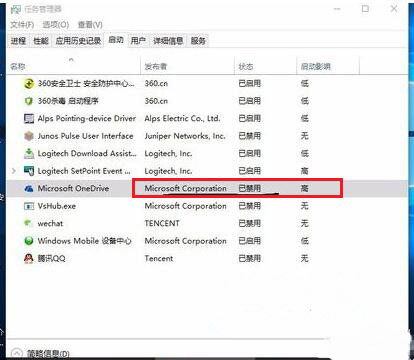
2、然后,我们可以打开任务管理器后,切换菜单栏至“启动”标签;
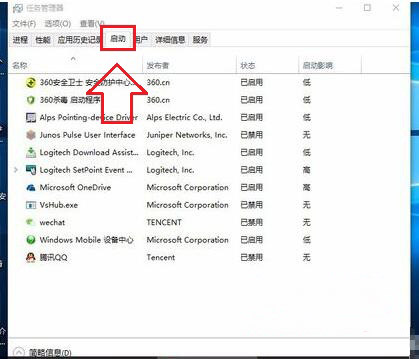
3、接下来,我们只需要在启动列表中找到要禁用的程序,下面以微软的“OneDrive"启动项为例,鼠标右键“OneDrive"选项,在弹出的菜单中选择“禁用”选项;
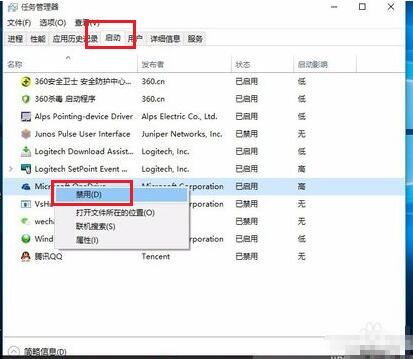
4、最后,我们可以选择禁止后,启动项配置也会处于“已禁用”状态,电脑开机后就不会自动运行。
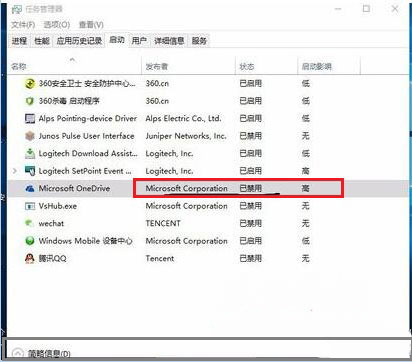
以上就是小编具体介绍的利用任务管理器快速禁止开机启动程序的方法,其实电脑开机启动项太多的话,开机就需要花费很长时间,甚至卡顿或死机,而对开机启动项进行优化管理是很有必要的,利用任务管理器进行简单禁用管理是不是很简单呢。但是小编建议关闭应用软件后在配置关闭软件自启动,因为有的软件可能会自动再打开。如果你想要更多精彩的内容尽享win7旗舰版系统下载。
1、首先,我们可以鼠标移至win10任务栏空白处,鼠标右键菜单中选择“任务管理器”选项;
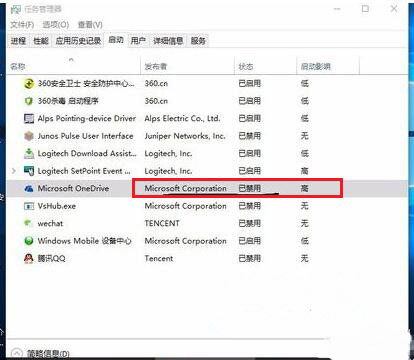
2、然后,我们可以打开任务管理器后,切换菜单栏至“启动”标签;
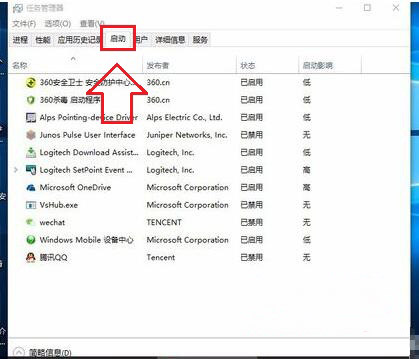
3、接下来,我们只需要在启动列表中找到要禁用的程序,下面以微软的“OneDrive"启动项为例,鼠标右键“OneDrive"选项,在弹出的菜单中选择“禁用”选项;
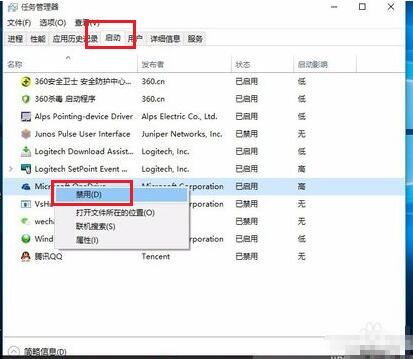
4、最后,我们可以选择禁止后,启动项配置也会处于“已禁用”状态,电脑开机后就不会自动运行。
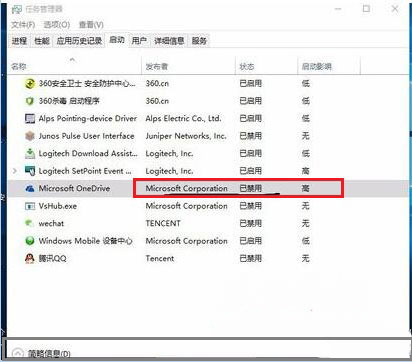
以上就是小编具体介绍的利用任务管理器快速禁止开机启动程序的方法,其实电脑开机启动项太多的话,开机就需要花费很长时间,甚至卡顿或死机,而对开机启动项进行优化管理是很有必要的,利用任务管理器进行简单禁用管理是不是很简单呢。但是小编建议关闭应用软件后在配置关闭软件自启动,因为有的软件可能会自动再打开。如果你想要更多精彩的内容尽享win7旗舰版系统下载。
分享到:
